- Muunna AVCHD MP4: ksi
- Muunna MP4 WAV: ksi
- Muunna MP4 WebM: ksi
- Muunna MPG MP4: ksi
- Muunna SWF MP4iksi
- Muunna MP4 OGG: ksi
- Muunna VOB MP4: ksi
- Muunna M3U8 MP4iksi
- Muunna MP4 MPEG-muotoon
- Upota tekstitys MP4: ään
- MP4-jakajat
- Poista ääni MP4: stä
- Muunna 3GP-videot MP4: ksi
- Muokkaa MP4-tiedostoja
- Muunna AVI MP4: ksi
- Muunna muunnos MP4: ksi
- Muunna MP4 MKV: ksi
- Muunna WMA MP4: ksi
- Muunna MP4 WMV: ksi
Kuinka muuntaa MKV MP4:ksi vaikuttavilla menetelmillä
 Päivitetty Lisa Ou / 27 2023:16
Päivitetty Lisa Ou / 27 2023:16MKV tai Matroska Video on laajalti käytetty muoto, jota useimmat nykyaikaiset mediasoittimet tukevat. Se tunnetaan siitä, että se tukee rajattomasti videoita, ääntä, kuvia ja tekstitysraitoja yhdessä tiedostossa. Se tarjoaa myös korkealaatuisia videoita ja ääntä koodauksesta ja pakkauksesta riippuen. Monet sen eduista ovat samat kuin MP4-muodossa. MKV-tiedostot ovat kuitenkin yleensä suurempia kuin MP4, joten jotkut ihmiset haluavat muuntaa ne säästääkseen tallennustilaa.
MP4-muoto tunnetaan myös yhteensopivuudestaan lähes kaikkien mediasoittimien ja laitteiden kanssa. Joten mahdollisuudet toistaa videotiedostojasi monilla laitteilla ovat paljon suuremmat, jos ne ovat MP4-muodossa. Sen lisäksi MKV-tiedostot ovat yleensä suurempia kuin MP4. Nämä mielessä pitäen ei ole ihme, että haluat muuntaa MKV-tiedostosi MP4-muotoon. Tästä syystä voit löytää myös useita muuntimia Internetistä. Mutta huomaa, että kaikki näkemäsi ei ole käytännöllistä. Tämä artikkeli auttaa sinua hallitsemaan parhaita työkaluja ja menetelmiä MKV:n muuntamiseksi MP4:ksi. Aloita prosessit alla olevista osista.
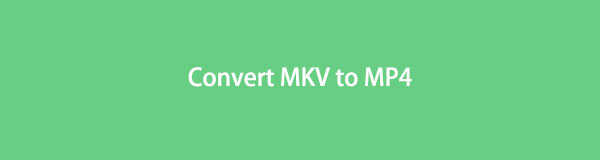

Opasluettelo
Osa 1. Muunna MKV MP4:ksi FoneLab Video Converter Ultimate -sovelluksella
FoneLab Video Converter Ultimate, kuten ohjelman nimi ehdottaa, on täydellinen muunnin, joka voi muuntaa MKV-tiedostosi MP4-muotoon. Tämä työkalu tunnetaan kyvystään muuntaa lähes kaikki videomuodot suurella onnistumisprosentilla. Tämän lisäksi FoneLab Video Converter Ultimate antaa sinun parantaa videota ennen muuntamista. Jos haluat skaalata tai pienennä videon resoluutiota ja optimoi kirkkaus ja kontrasti, tämä työkalu mahdollistaa monia asioita.
Video Converter Ultimate on paras video- ja äänenmuunnosohjelmisto, joka voi muuntaa MPG / MPEG MP4: ksi nopealla nopeudella ja korkealaatuisella kuvan / äänenlaadulla.
- Muunna mikä tahansa video / ääni, kuten MPG, MP4, MOV, AVI, FLV, MP3 jne.
- Tukee 1080p / 720p HD- ja 4K UHD-videomuunnosta.
- Tehokkaat muokkaustoiminnot, kuten leikkaaminen, rajaaminen, kääntäminen, tehosteet, parannukset, 3D ja muut.
Noudata alla olevia haastamattomia vaiheita muuntaaksesi MKV:sta MP4:ksi menettämättä laatua FoneLab Video Converter Ultimate -sovelluksella:
Vaihe 1Hanki kopio FoneLab Video Converter Ultimaten lataustiedostosta. Voit tehdä sen siirtymällä sen viralliselle sivustolle. Tutustu sivuun ja napsauta Ilmainen lataus -välilehti, kun näet sen. Asennusprosessi alkaa vasta, kun ohjelma on valtuutettu tekemään muutoksia laitteeseen. Kun asennus on valmis, käynnistä muunnin tietokoneellasi.
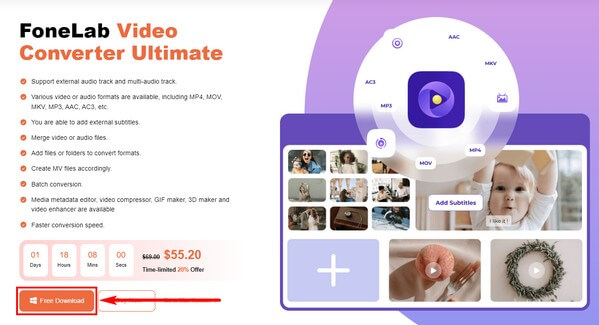
Vaihe 2Tuo MKV-tiedosto ohjelmaan. Voit lyödä "+" Kirjaudu käyttöliittymän ytimeen, ja kun tiedostokansio tulee näkyviin, valitse ja avaa tiedosto.
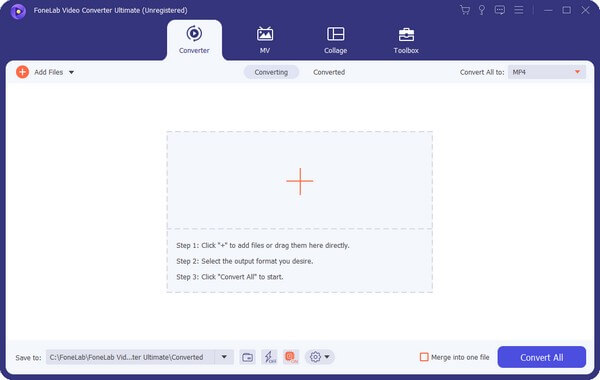
Vaihe 3Kun olet tuonut MKV-videon, paina käyttöliittymän oikeassa yläkulmassa olevaa pudotusvalikkoa. Videomuodot tulevat sitten näkyviin. Valita MP4 luettelosta ja määritä haluamasi laatu, resoluutio ja paljon muuta oikealle alueelle.
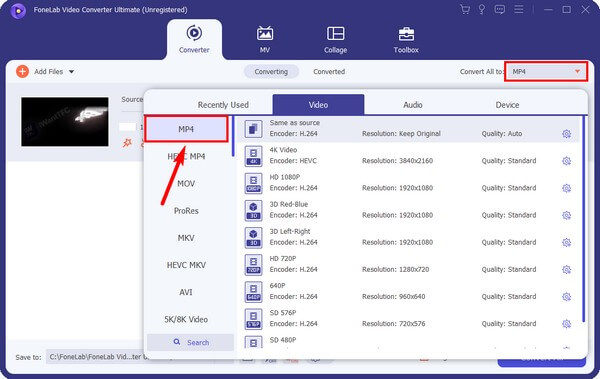
Vaihe 4Napsauta tiedostotietojen alla olevaa palettimerkkiä parantaaksesi videotasi ennen muuntamista. Valitse vain niiden ominaisuuksien pienet ruudut, joita haluat käyttää videossa. Ja kun olet valmis, lyö Säästä > Muunna kaikki edetä. MP4-lähtö tallennetaan tietokoneellesi prosessin jälkeen.
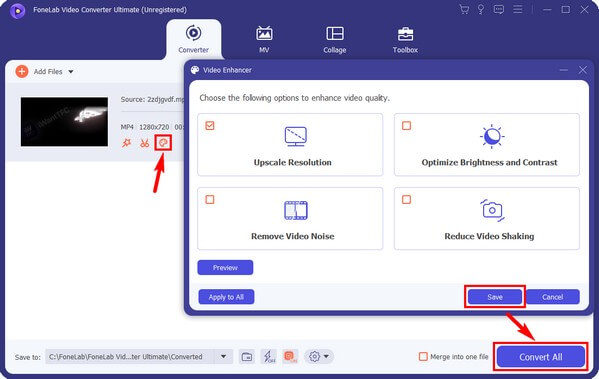
Video Converter Ultimate on paras video- ja äänenmuunnosohjelmisto, joka voi muuntaa MPG / MPEG MP4: ksi nopealla nopeudella ja korkealaatuisella kuvan / äänenlaadulla.
- Muunna mikä tahansa video / ääni, kuten MPG, MP4, MOV, AVI, FLV, MP3 jne.
- Tukee 1080p / 720p HD- ja 4K UHD-videomuunnosta.
- Tehokkaat muokkaustoiminnot, kuten leikkaaminen, rajaaminen, kääntäminen, tehosteet, parannukset, 3D ja muut.
Osa 2. Muunna MKV MP4:ksi VLC:n avulla
VLC tunnetaan mediasoittimena maailmanlaajuisesti. Mutta vain muutama prosentti sen käyttäjistä on tietoinen siitä, että voit myös muuntaa tiedostosi, kuten MKV, MP4: ksi. Ei myöskään ole salaisuus, että tämä ohjelma tukee lähes kaikkia videoformaatteja soittimellaan. Joten luonnollisesti se tukee myös erilaisia muunnosmuotoja. Mutta sillä ei vieläkään ole tarpeeksi kykyä olla paras muunnin, koska siitä puuttuu lisäominaisuuksia, kuten editointi, toisin kuin muut ohjelmat.
Muunna MKV MP4:ksi VLC:llä noudattamalla alla olevia haastamattomia vaiheita:
Vaihe 1Käynnistä ohjelma, jos tietokoneessasi on VLC. Napsauta vasenta yläkulmaa Media -välilehteä avataksesi avattavan valikon. Valitse vaihtoehtoluettelosta Napsauta/Tallenna… Tab.
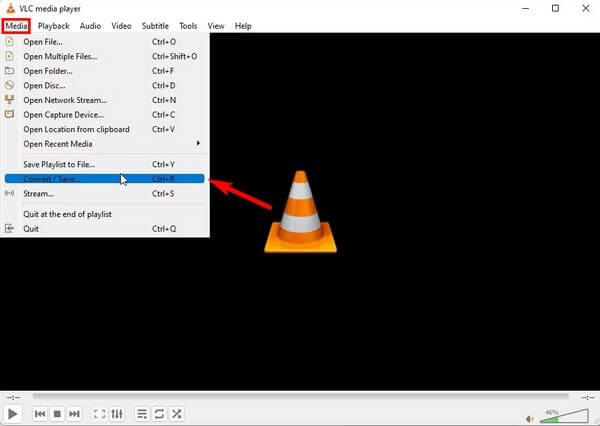
Vaihe 2Kun Avaa media -valintaikkuna tulee näkyviin, paina Lisää -välilehti ja valitse sitten MKV tiedosto, jonka haluat muuntaa. Napsauta sen jälkeen Muuntaa / Tallenna.
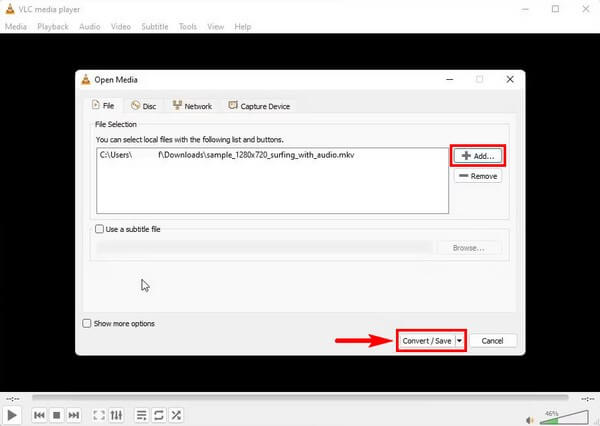
Vaihe 3Valita Video - H.264 + MP3 (MP4) avattavasta Profiili-luettelosta kerran Muuntaa valintaikkuna tulee näkyviin. Valitse sitten haluamasi videolähdön kohde. Lopuksi lyö Aloita jotta muunnos alkaa.
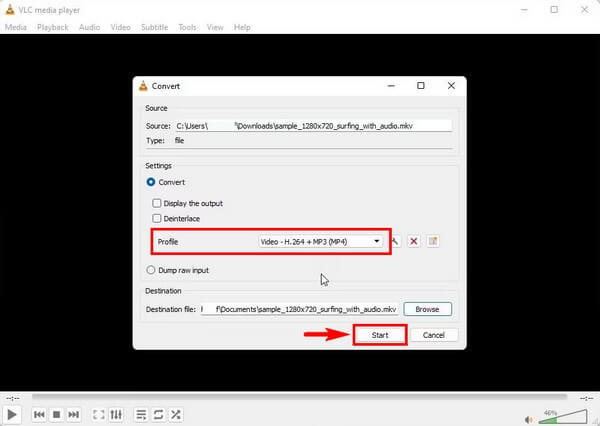
Video Converter Ultimate on paras video- ja äänenmuunnosohjelmisto, joka voi muuntaa MPG / MPEG MP4: ksi nopealla nopeudella ja korkealaatuisella kuvan / äänenlaadulla.
- Muunna mikä tahansa video / ääni, kuten MPG, MP4, MOV, AVI, FLV, MP3 jne.
- Tukee 1080p / 720p HD- ja 4K UHD-videomuunnosta.
- Tehokkaat muokkaustoiminnot, kuten leikkaaminen, rajaaminen, kääntäminen, tehosteet, parannukset, 3D ja muut.
Osa 3. Muunna MKV MP4 Online -muotoon
Veed Converter on tunnustettu online-ohjelma, jonka avulla voit muuntaa MKV-tiedostosi MP4-muotoon. Hyvä puoli siinä on, että se on vaivaton käyttää. Mutta jos kohtaat ongelmia työkalun kanssa, ota huomioon, että sen asiakaspalvelu on huonoa, joten siitä ei ole niin hyötyä.
Muunna MKV MP4:ksi verkossa noudattamalla alla olevia haastamattomia vaiheita:
Vaihe 1Vieraile Veedin MKV-MP4-muunnossivulla selaimessasi. Napsauta sivun vasemmassa osassa Muuntaa tiedostosi välilehti.
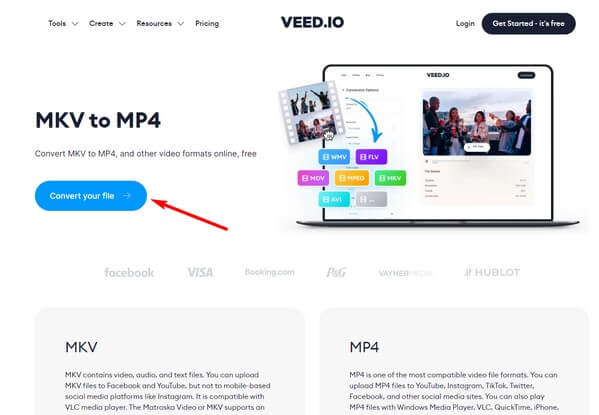
Vaihe 2Valitse Lähetä tiedosto -painiketta seuraavalla sivulla ja valitse videotiedosto. Kun olet ladannut, napsauta Muuntaa avattavaan valikkoon Muunnin Vaihtoehdot. Valita MP4, sitten osuma Muuntaa video muunnoksen käsittelemiseksi.
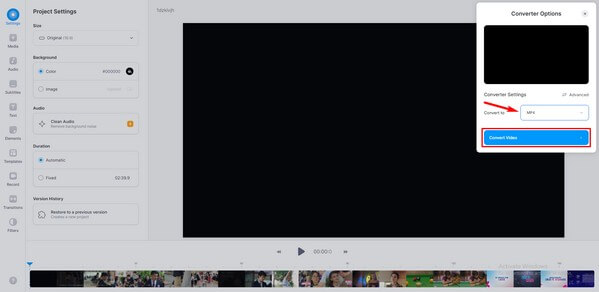
Vaihe 3Kun toimenpide on valmis, lataa muunnettu tiedosto tallennettavaksi tietokoneellesi.
Osa 4. Muunna MKV MP4:ksi Bandicutin kautta
Bandicut on kolmannen osapuolen ohjelma, joka voi muuntaa MKV-videosi MP4-muotoon. Se on loistava muunnin, mutta valitettavasti se lisää vesileiman käyttäjien videolähtöihin.
Muunna MKV MP4:ksi Bandicutin kautta noudattamalla alla olevia haastamattomia vaiheita:
Vaihe 1Asenna ja suorita Bandicut tietokoneellesi. Kun ensisijainen käyttöliittymä käynnistyy, paina Leikkaus laatikko keskellä.
Vaihe 2Voit halutessasi leikata MKV-videon ennen muuntamista. Jos ei, napsauta Aloita, napsauta sitten Koodausasetukset. Valita MP4 Tiedostomuoto-alasvetopalkista.
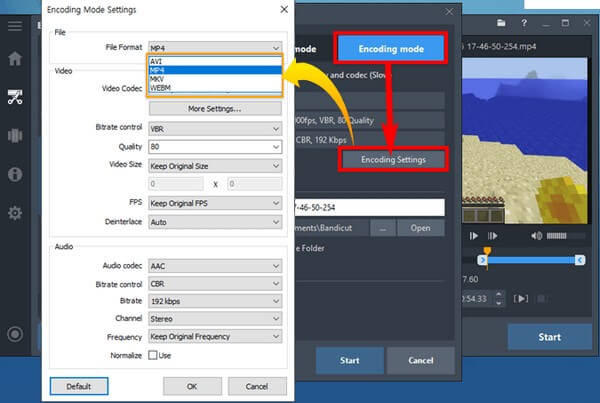
Vaihe 3Paina sen jälkeen Aloita -välilehti aloittaaksesi MKV:n muuntamisen MP4:ksi.
Osa 5. Usein kysyttyä MKV-MP4-muuntimista
Laittaako Veed Converter vesileiman?
Kyllä. Jos muunnat MKV-tiedostot MP4-muotoon, voit odottaa, että löydät Veedin vesileiman videosi tuotetuloksesta. Mutta jos et halua nähdä ärsyttäviä vesileimoja videoissasi, voit kokeilla FoneLab Video Converter Ultimate. Tämä työkalu ei toimi laita vesileima ulostuloihisi ellet halua laittaa omaasi. Bonuksena se tarjoaa sen sijaan vesileimanpoistoaineen.
Voiko FoneLab Video Converter Ultimate tehdä erämuunnoksen?
Kyllä se voi. Kanssa FoneLab Video Converter Ultimate, Voit muuntaa useita MKV-tiedostoja MP4-tiedostoiksi kerralla tai erän mukaan. Ja älä huoli, koska tämä ei vaikuta muunnosnopeuteen paljon. Voit silti suorittaa muuntamisen loppuun vain muutamassa hetkessä.
Voiko FFmpeg muuntaa MKV:n MP4:ksi?
Kyllä se voi. FFmpeg on erinomainen työkalu muuntamiseen. Aloittelijat saattavat kuitenkin kokea sen prosessin hämmentäväksi, koska siihen liittyy teknisiä seikkoja. Toisin kuin FoneLab Video Converter Ultimate, joka vaatii vain perustiedot.
Muuntaminen on helppo prosessi, jos käytät oikeaa työkalua. Asenna siis FoneLab Video Converter Ultimate kokea sujuvan ja onnistuneen muuntoprosessin.
Video Converter Ultimate on paras video- ja äänenmuunnosohjelmisto, joka voi muuntaa MPG / MPEG MP4: ksi nopealla nopeudella ja korkealaatuisella kuvan / äänenlaadulla.
- Muunna mikä tahansa video / ääni, kuten MPG, MP4, MOV, AVI, FLV, MP3 jne.
- Tukee 1080p / 720p HD- ja 4K UHD-videomuunnosta.
- Tehokkaat muokkaustoiminnot, kuten leikkaaminen, rajaaminen, kääntäminen, tehosteet, parannukset, 3D ja muut.
